Быстрые настройки на клавиатуре очень помогают сэкономить энергию и время, когда вы редактируете и отправляете сообщения коллегам, друзьям или деловым партнерам. Тем не менее, многие пользователи iPhone отметили горько-сладкий опыт использования этой, казалось бы, удобной функции. Велика вероятность того, что автокоррекция приведет к проблемам с именами собственными или специфическими терминами, которые редко встречаются. Это сделает ваше сообщение нечитаемым и даже будет распознано как спам.
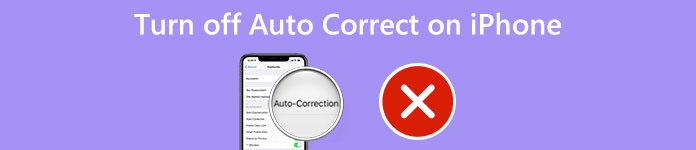
Таким образом, как сбросить автозамену на айфоне становится жизненно важным пунктом, чтобы спасти вас от ненужного смущения и потерь. Прочтите этот пост, и вы найдете ответы.
- Часть 1: Как изменить автозамену на iPhone для всего текста
- Часть 2: Как остановить автозамену на iPhone для одного слова
- Бонус: что, если настройки iPhone превратятся в беспорядок?
- Часть 4. Часто задаваемые вопросы об автозамене iPhone
Часть 1: Как изменить автозамену на iPhone для всего текста
Поскольку автокоррекция установлена по умолчанию на клавиатуре iPhone для проверки орфографии, вы можете автоматически набирать сообщение с помощью этой функции. Если вам надоели смешанные чувства и нагромождение огорчительных фраз, то вот лучший вариант для вас.
Выполните следующие действия для iPhone, чтобы отключить автозамену на устройствах iOS 10 и более поздних версий.
Шаг 1Найдите главный экран и введите Настройки .
Шаг 2Прокрутите экранный список вниз и найдите Общие .
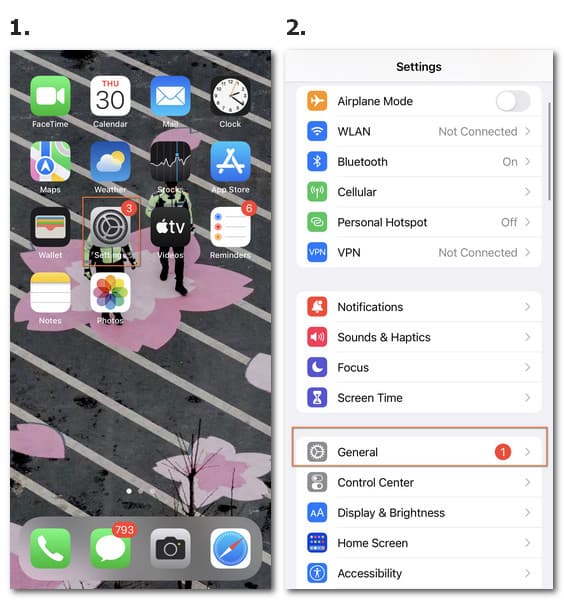
Шаг 3Перейдите в клавиатура настройки и откройте его.
Внимание: в интерфейсе разговора или сообщения вы можете долго нажимать Вселенная на клавиатуре. Тогда вы увидите Настройки клавиатуры доступ. Щелкните ее, чтобы перейти непосредственно к доступным параметрам.
Шаг 4В Все клавиатуры список, вы можете увидеть Авто-коррекция. Затем переключите зеленую полосу, и система больше не будет работать без автозамены.

Мы надеемся, что благодаря простым и быстрым изменениям вы не будете беспокоиться о том, как удалить автозамену на iPhone, чтобы избежать неловких ситуаций. Но если у вас есть куча проблем с настройками, которые сильно мешают вашей работе, вы можете сбросить все настройки на айфоне.
И если для вас нет подробной инструкции, как избавиться от автозамены на iPhone на самостоятельные слова, пожалуйста, продолжайте читать.
Часть 2: Как остановить автозамену на iPhone для одного слова
Если вы все еще беспокоитесь о том, как удалить слова из автозамены iPhone, и хотели бы изменить часть выбора при вводе букв, вы можете достичь этой цели, не обращаясь к центру настроек.
Ниже показано, что вам нужно сделать.
Шаг 1Введите текст, который вы хотите отправить другим, в текстовое поле в интерфейсе беседы.
Шаг 2В процессе вы можете увидеть доступные варианты для добавленного контента ниже.
После того, как вы проверите и убедитесь, что слово отображается так, как вы хотите, вы можете поставить галочку в кавычках исходной версии.
Тогда вы закончили с проблемой, как снять автозамену на iPhone для определенных слов. Каждый раз, когда вы начинаете разговор и редактируете свой текст, вы можете повторять процесс самостоятельно.
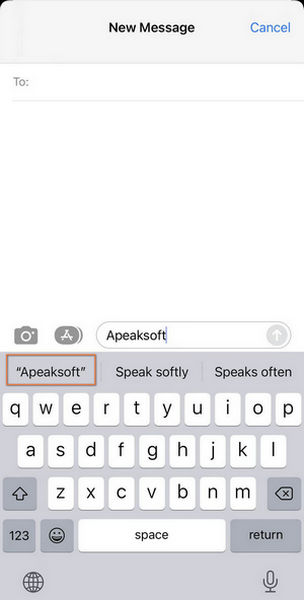
При редактировании и удалении слов в заметках и сообщениях вам также предлагается снизить скорость набора текста и проверить точность каждой буквы с помощью автокоррекции. Если вы случайно удалите заметки или текстовый контент из-за скользких рук, вы все равно можете узнать, как бороться с iPhone заметки исчезли вопрос.
Внимание: Пользователи iPhone, которым интересна функция клавиатуры, могут лучше использовать быстрые настройки и взаимодействовать с более интеллектуальной системой. Помимо изменения языка клавиатуры, активации диктовки и умной пунктуации, а также включения блокировки прописных букв и других функций, вы можете настроить текст, чтобы он соответствовал упрощенной форме или запоминающимся сокращениям, и установить свою уникальную языковую систему.
Шаг 1Откройте приложение Настройки и найдите клавиатура из Общие раздел, как и раньше.
Шаг 2Найти Замена текста И нажмите Дополнительная в правом верхнем углу.
Шаг 3Введите весь термин в поле Фраза столбец и соответствующие буквы в кратчайший путь. И нажмите кнопку Сохранено кнопку, чтобы сохранить ваши личные изменения.
С помощью этой опции вы можете ускорить процесс ввода текста с помощью функции автозамены и сразу перейти к целевым фразам.
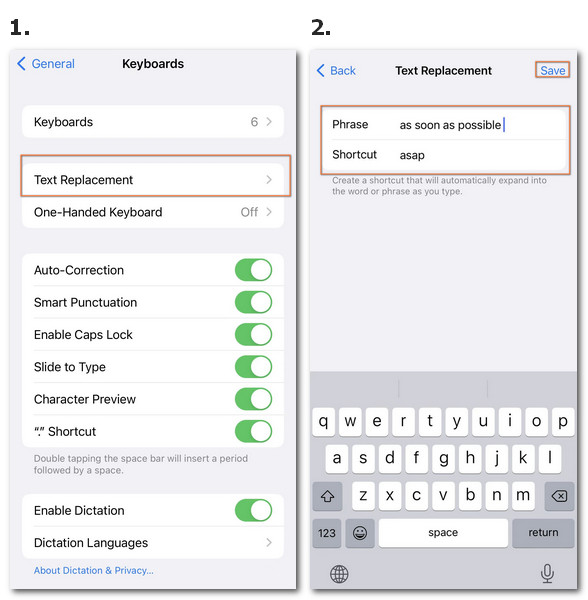
Бонус: что, если настройки iPhone превратятся в беспорядок?
Несмотря на удобство быстрых настроек клавиатуры, таких как автокоррекция, вы можете столкнуться с такими сценариями, когда ваш iPhone упирается в пустой экран или настройки клавиатуры выходят из-под контроля по неизвестным причинам. Чтобы справиться с надоедливыми проблемами, здесь мы рекомендуем Apeaksoft iOS Восстановление системы для вас.

4,000,000+ Загрузки
Исправьте все проблемы с экраном, вызванные программным обеспечением и системой.
Установите все личные настройки в режим по умолчанию.
Измените системы iOS, чтобы решить проблемы с экраном.
Предлагайте три режима для решения различных серьезных проблем.
Сохраняйте данные iPhone независимо от решения проблемы с приложением или системой.
Часть 3. Часто задаваемые вопросы об автозамене iPhone
Вопрос 1. Почему у меня не работает автозамена на iPhone?
Вы можете получить доступ к функции автокоррекции на своем iPhone с iOS 10 и более поздних версий. Пожалуйста, убедитесь, что вы активировали его в разделе «Клавиатура», и вы можете попробовать перезагрузить телефон, если произойдет какой-либо случайный случай.
Вопрос 2. Как включить автозамену на iPhone?
Чтобы включить автокоррекцию на вашем iPhone, вы можете нажать кнопку Настройки и Общие раздел и найти клавиатура включить автозамену или войти в нее долгим нажатием кнопки Вселенная кнопка в интерфейсе клавиатуры при отправке сообщений.
Вопрос 3. Как поставить автозамену на iPhone?
Автокоррекция — это встроенная функция iPhone, не требующая загрузки. Что вам нужно сделать, так это решить, хотите ли вы использовать эту функцию по умолчанию и редактировать автозамену iPhone на клавиатура раздел о Настройки.
Заключение
к изменить автозамену на вашем iPhone и использование этой функции поможет вам обеспечить эффективное и понятное сообщение, особенно для важных и деловых сообщений. Надеюсь, эта страница поможет вам. Пожалуйста, не стесняйтесь обращаться к нам с любой проблемой.




